كيفية تعقب التغييرات في Word (عبر الإنترنت والجوال وسطح المكتب)
نشرت: 2021-12-24كانت القدرة على تتبع التغييرات في مستندات معالجة النصوص بمثابة ابتكار غير قواعد اللعبة. كان Microsoft Word في طليعة هذا التقدم ، واستفاد مستخدمو Word من هذه الميزة منذ ذلك الحين.
تعتبر ميزة تتبع التغييرات الآن قياسية في أي تطبيق لمعالجة الكلمات. سنوضح لك كيفية تتبع التغييرات في تطبيقات Microsoft Word عبر الإنترنت والجوال وسطح المكتب. يمكنك أيضًا تتبع التغييرات في تطبيقات أخرى مثل محرر مستندات Google أو Microsoft Excel.
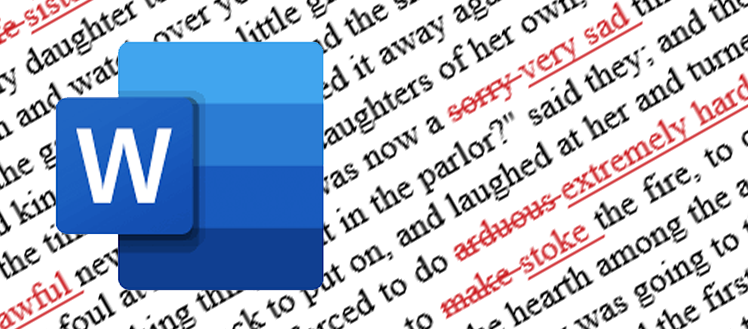
عندما تقوم بتتبع التغييرات في مستند Word ، فإنك تسهل على شخص آخر (أو أنت في المستقبل!) أن يكتشف التغييرات المقترحة ويقرر - التغيير بالتغيير - ما إذا كان يجب قبول التغيير وجعله دائمًا أو رفضه.
كيفية تعقب التغييرات في Microsoft Word عبر الإنترنت
يمكن لأي شخص استخدام Microsoft Word Online مجانًا من خلال التسجيل للحصول على حساب Microsoft مجاني. بمجرد تسجيل الدخول وبدء مستند Microsoft Word جديد (أو فتح مستند موجود) ، اتبع هذه الخطوات لتتبع التغييرات في Word Online.
قم بتشغيل تعقب التغييرات في Word Online
أولاً ، تحتاج إلى تشغيل "تعقب التغييرات".
- حدد علامة التبويب مراجعة .
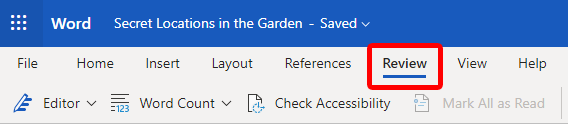
- حدد الزر تعقب التغييرات ، وحدد للجميع لتتبع التغييرات التي يقوم بها أي شخص على هذا المستند أو فقط لي لتتبع التغييرات التي تجريها على المستند فقط.
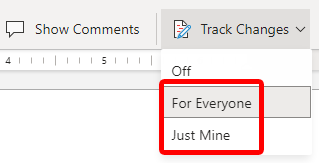
ستعرف أنك قمت بذلك بشكل صحيح إذا رأيت أن قائمة الوضع قد تحولت من التحرير إلى المراجعة.
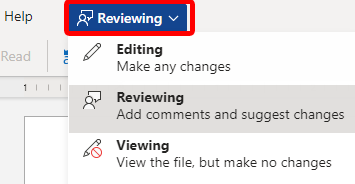
في الواقع ، هناك طريقة أخرى لتشغيل تعقب التغييرات في Microsoft Word Online وهي تحديد مراجعة من قائمة الوضع. إذا كنت تستخدم هذه الطريقة ، فلاحظ أنه سيتم افتراضيًا تتبع التغييرات الخاصة بك فقط ، وليس تغييرات أي شخص آخر. إذا كنت تريد تشغيل تعقب التغييرات لكل من يقوم بتحرير المستند ، فاتبع الخطوات أعلاه وحدد للجميع .
قم بمراجعة التغييرات أو قبولها أو رفضها في Word Online
إذا تم تشغيل "تعقب التغييرات" ، يمكنك مراجعة كل اقتراح بالترتيب وقبوله أو رفضه واحدًا تلو الآخر.
- انقر أو اضغط في بداية المستند (أو المكان الذي تريد بدء مراجعة التغييرات المقترحة فيه).
- حدد علامة التبويب مراجعة .
- حدد الزر قبول أو رفض ، وسينتقل Word إلى أول تغيير مقترح في المستند.
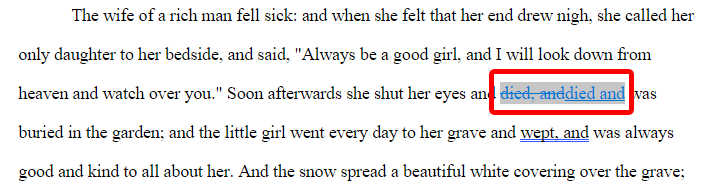
- حدد زر قبول أو رفض لقبول التغيير المقترح أو رفضه. إذا كنت ترغب في ذلك ، يمكنك تحريك مؤشر الماوس فوق التغيير لتشغيل نافذة منبثقة حيث يمكنك رؤية وصف للتغيير والأزرار لقبول (علامة اختيار) أو رفض (X) التغيير. ومع ذلك ، لاحظ أنه إذا كنت تستخدم هذه الواجهة ، فلن يتقدم Word تلقائيًا إلى التغيير المقترح التالي.
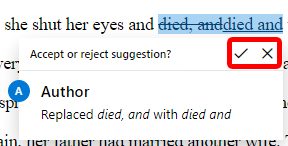
- استمر في تحديد زري قبول أو رفض أثناء تقدمك في جميع التغييرات المقترحة في المستند. بمجرد اتخاذ قرار بشأن كل تغيير مقترح ، سترى رسالة منبثقة تنبهك إلى عدم وجود المزيد من التغييرات المتعقبة في المستند الخاص بك.
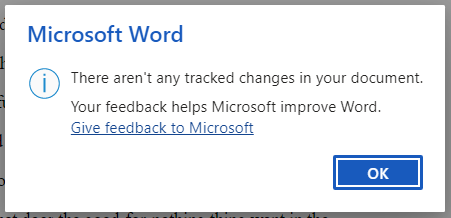
- حدد الزر " موافق " ، وستتم إعادتك إلى المستند الخاص بك.
في مرحلة ما ، سترغب في إيقاف تشغيل "تعقب التغييرات".
قم بإيقاف تشغيل تعقب التغييرات في Word Online
هناك طريقتان سريعتان لإيقاف تشغيل تعقب التغييرات في Word Online.
- قم بالتبديل إلى التحرير أو العرض في قائمة الوضع. اختر تحرير إذا كنت تريد متابعة تحرير المستند وعرضه إذا كنت تريد عرض المستند دون إجراء أي تغييرات.
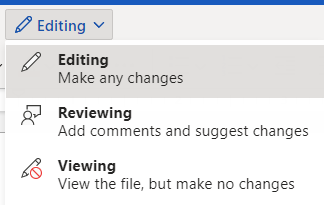
- بدلاً من ذلك ، حدد الزر " تعقب التغييرات " في علامة التبويب " مراجعة " واختر "إيقاف" . سيؤدي ذلك إلى إيقاف تشغيل "تعقب التغييرات" للجميع.
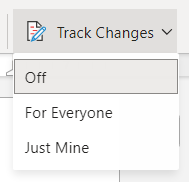
أنت الآن حر في تحرير أو عرض المستند دون تتبع التغييرات.
كيفية تتبع التغييرات في تطبيق Microsoft Word Android
يعد تشغيل تعقب التغييرات في تطبيق Microsoft Word Android أقل وضوحًا. افتح مستندًا واتبع هذه الخطوات.
- حدد السهم المتجه لأعلى في محرر المستندات الموجود في الجزء السفلي من المستند.
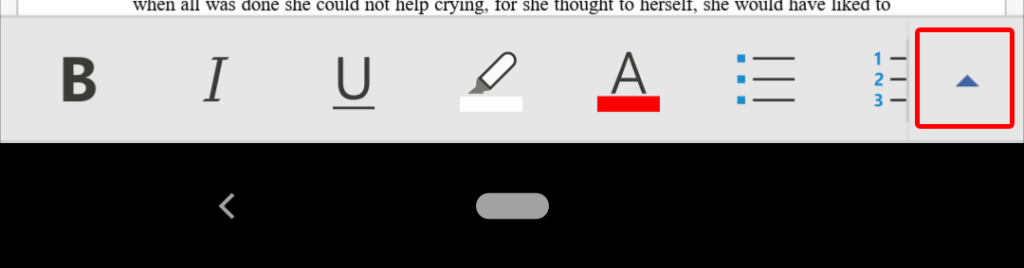
- حدد الصفحة الرئيسية .
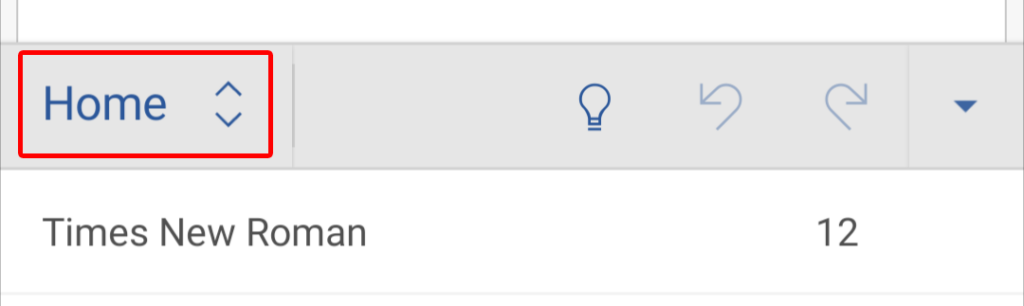
- حدد مراجعة .
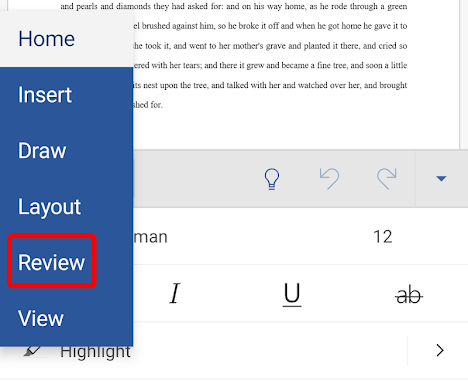
- قم بالتمرير لأسفل في قائمة المراجعة وحدد تعقب التغييرات .
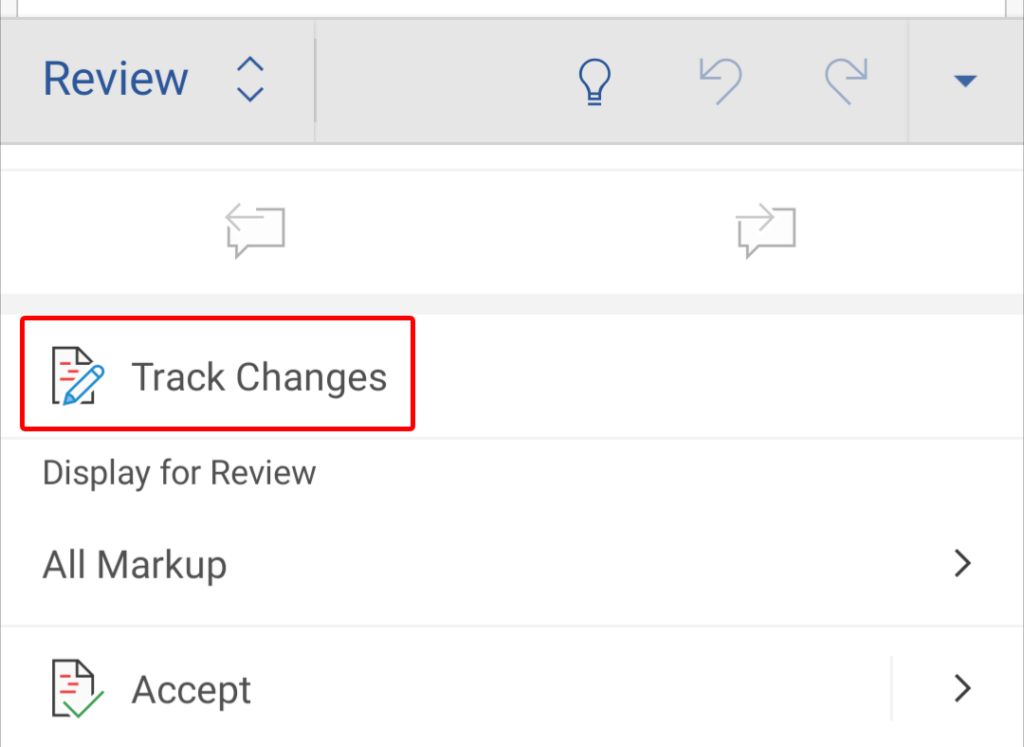
مع تمكين تعقب التغييرات ، فإن أي تعديلات تجريها ستكون اقتراحات يمكنك أنت أو أي شخص آخر قبولها أو رفضها.

قم بمراجعة التغييرات أو قبولها أو رفضها في تطبيق Word للأجهزة المحمولة
لمراجعة التغييرات أو قبولها أو رفضها في تطبيق Word للأجهزة المحمولة ، اتبع هذه الإرشادات.
- اضغط في بداية المستند (أو المكان الذي تريد أن تبدأ فيه مراجعة التغييرات المقترحة.
- بعد ذلك ، انقر فوق الصفحة الرئيسية في شريط الأدوات وحدد مراجعة .
- قم بالتمرير لأسفل إلى قسم تعقب التغييرات واستخدم أسهم التنقل في المستند للانتقال من الاقتراح إلى الاقتراح. (بدلاً من ذلك ، انقر فوق كل اقتراح في نص المستند.)
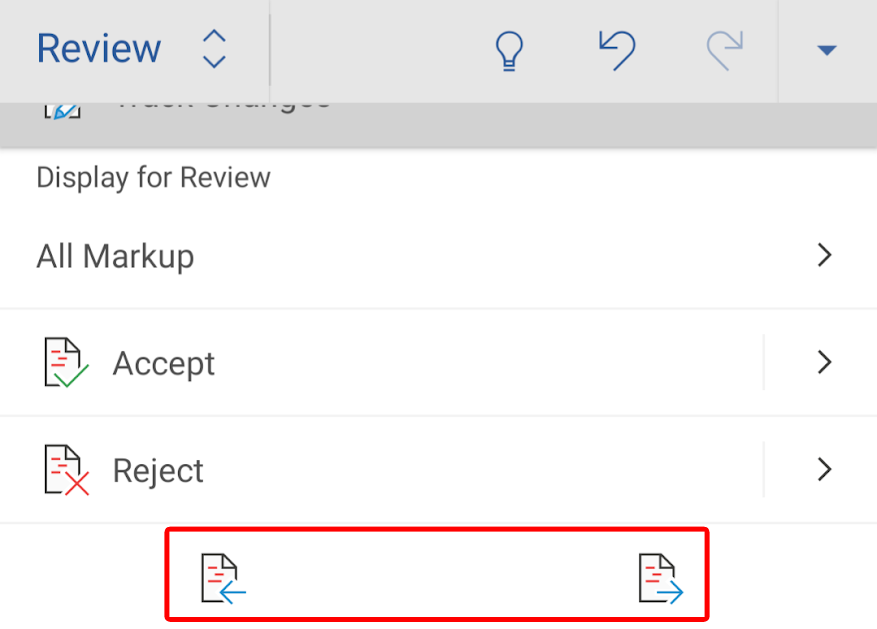
- عندما يتم تمييز اقتراح ، يمكنك اختيار قبول التغيير أو رفضه أو الانتقال إلى الاقتراح السابق أو التالي.
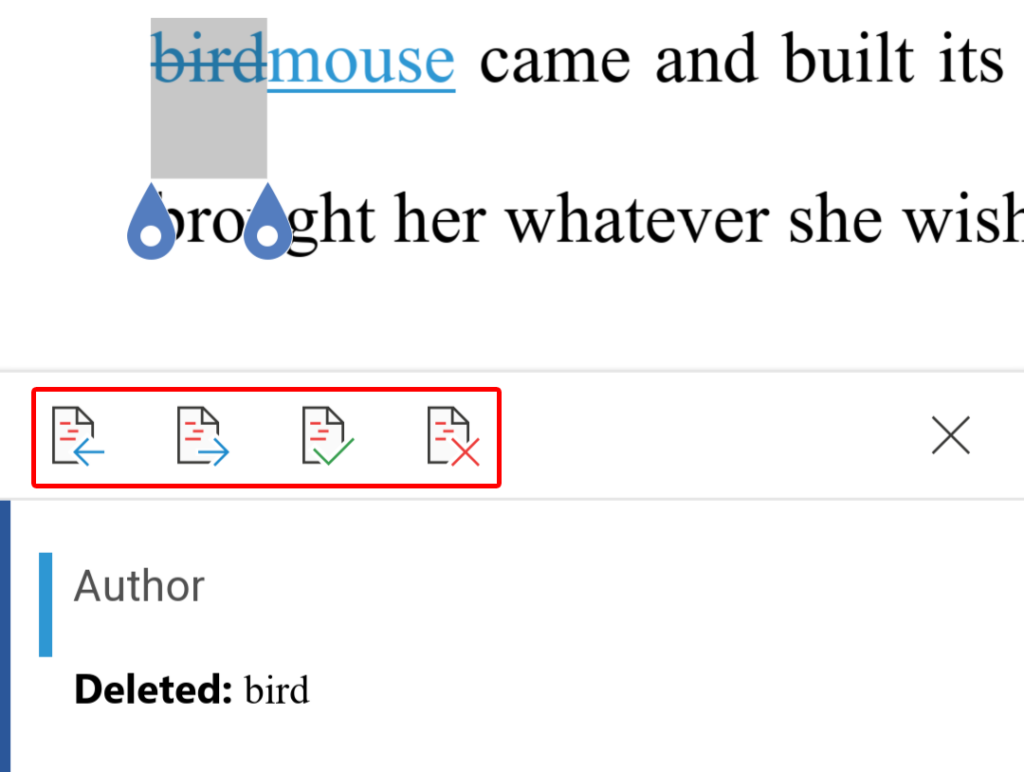
- عندما تعالج جميع الاقتراحات في المستند ، سترى رسالة تفيد بعدم وجود المزيد من التغييرات المتعقبة لمراجعتها.
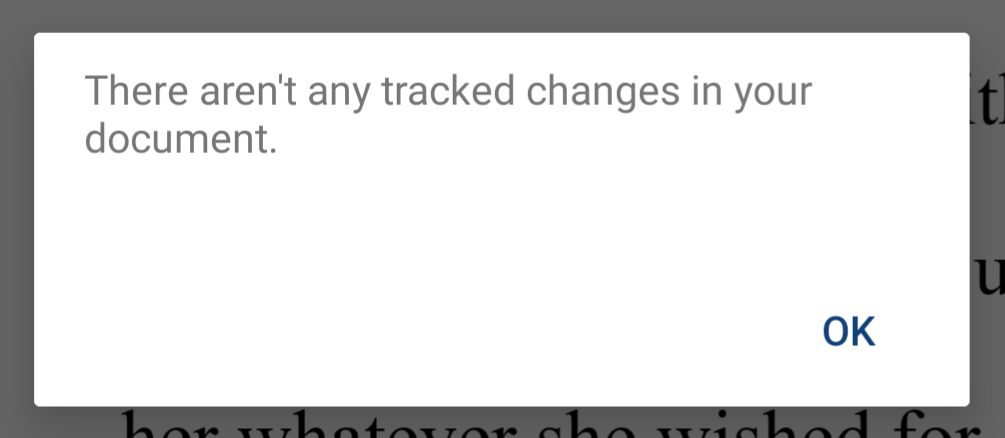
قم بإيقاف تشغيل تعقب التغييرات في تطبيق Word Mobile
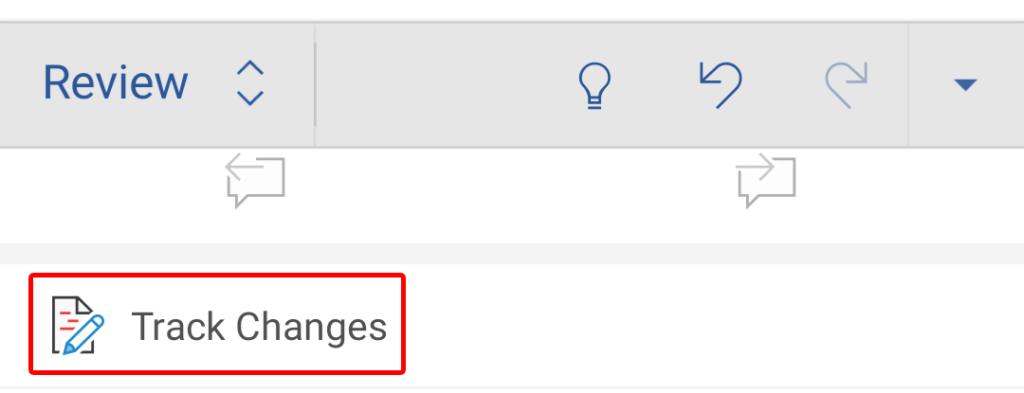
لإيقاف تشغيل "تعقب التغييرات" في تطبيق Word للأجهزة المحمولة ، ما عليك سوى النقر فوق " الصفحة الرئيسية " على شريط الأدوات ، وحدد "مراجعة" ، ثم قم بالتمرير لأسفل ، ثم انقر فوق " تعقب التغييرات " لإلغاء تحديده وإيقاف تشغيل الميزة.
كيفية تعقب التغييرات في تطبيق Microsoft Word لسطح المكتب
يشبه تعقب التغييرات في تطبيق Word لسطح المكتب استخدام تعقب التغييرات في Word Online.
قم بتشغيل تعقب التغييرات في تطبيق Word لسطح المكتب
افتح المستند الذي تريد تحريره ، واتبع هذه الخطوات.
- حدد علامة التبويب مراجعة .

- حدد زر تعقب التغييرات .
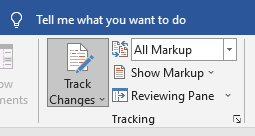
- إذا كنت ترغب في ذلك ، فحدد سهم القائمة المنسدلة الموجود على زر تعقب التغييرات لقفل التتبع . يمكنك اختيار إضافة كلمة مرور لمنع الأشخاص الآخرين من إيقاف تشغيل "تعقب التغييرات".
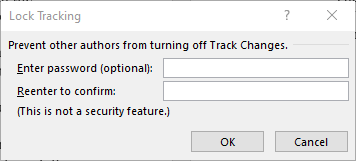
سيتم تعقب التغييرات طالما تم تنشيط الزر "تعقب التغييرات" في علامة التبويب "مراجعة".
قم بمراجعة التغييرات أو قبولها أو رفضها في Word for Desktop
لمراجعة التغييرات المقترحة ، اتبع هذه الخطوات.
- في علامة التبويب " مراجعة " ، حدد "إظهار العلامات" . هنا يمكنك اختيار المكان الذي تريد رؤية الاقتراحات فيه (بالونات أو مضمنة). يمكنك أيضًا اختيار عرض الاقتراحات من أشخاص محددين فقط.
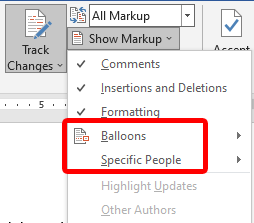
- ضع المؤشر في بداية المستند (أو في المكان الذي تريد أن تبدأ فيه مراجعة التغييرات المقترحة).
- في علامة التبويب " مراجعة " ، حدد الزر " قبول " أو " رفض " أو " التالي " للتقدم إلى التغيير المقترح التالي.
- عندما يتم تمييز اقتراح ، حدد الزر قبول لقبول التغيير أو الزر رفض لرفض التغيير والانتقال إلى الاقتراح التالي.
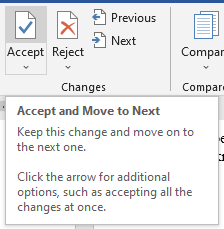
- أو بدلاً من ذلك ، انقر بزر الماوس الأيمن فوق اقتراح واختر قبول أو رفض .
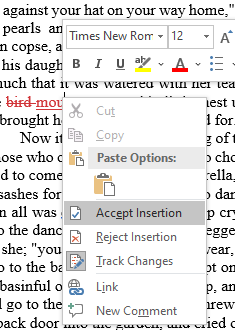
سيعلمك Microsoft Word for Desktop بمجرد الانتهاء من مراجعة التغييرات المقترحة.
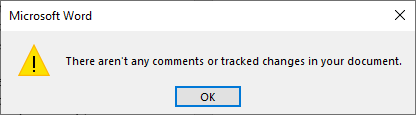
اكتشف المزيد من ميزات Microsoft Word
إذا كنت تريد معرفة المزيد حول ميزات Microsoft Word ، فراجع مقالاتنا حول توسيع وظائف Word بالوظائف الإضافية ، وكيفية إملاء المستندات في Word ، وكيفية إدراج توقيع في مستند Word. أو استخدم ميزة البحث للعثور على جميع مقالات Microsoft Word الخاصة بنا.
